Színbeállítás a nyomtatóillesztő segítségével
PRO módban történő nyomtatáshoz határozza meg a nyomtatóillesztő színkorrekció funkcióját. A PRO mód pontosan alkalmazza a monitoron megjelenített adatok jellemzőit, valamint lehetővé teszi, hogy olyan nyomatokat készítsen, amelyek közeliek a monitoron megjelenthez.
 Fontos
Fontos
- Amikor PRO módban nyomtat, a Canon ajánlott monitor- és környezetimegvilágítás-beállításai a következők:
- Monitor
Színhőmérséklet: D50 (5000K)
Fényesség: 120 cd/m2
Gamma: 2,2 - Környezeti megvilágítás
Fluoreszkáló fény D50 színértékeléshez (5000K színhőmérséklet, magas színrendelési tulajdonságok)
Fényesség, nyomtatott anyagok esetében: 500 lx ± 125 lx
- Monitor
 Megjegyzés
Megjegyzés
- Ha olyan alkalmazásból nyomtat, mely nem tud meghatározni ICC-profilokat, de lehetőséget nyújt a megadásukra, használjon egy nyomtatási ICC-profilt az alkalmazásban, és válassza ki a színkezelési beállításokat.
A nyomtatóillesztő színbeállításának folyamata a következőképpen használható:
Nyissa meg a nyomtatóillesztő beállító ablakát.
Válassza ki a kézi színbeállítást.
Válassza a Fő (Main) lap Szín/intenzitás (Color/Intensity) beállításánál a Kézi (Manual) értéket, majd kattintson a Beállítás... (Set...) parancsra.
Megnyílik a Kézi színbeállítás (Manual Color Adjustment) párbeszédpanel.Válassza ki a színkorrekciót.
Kattintson az Egyeztetés (Matching) fülre, és válassza az Illesztő egyeztetés (Driver Matching) értéket a Színkorrekció (Color Correction) beállításnál.
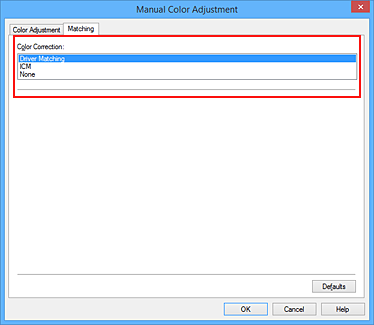
 Megjegyzés
Megjegyzés- Ha a képadat színhelye Adobe RGB, hatékonyan használható a színhely, és a monitoron megjelenthez közeli nyomatok készíthetők, ha az adatok nyomtatásakor a Színkorrekció (Color Correction) értéke ICM (ICC-profil egyeztetése (ICC Profile Matching)), valamint a Leképezési mód (Rendering Intent) beállítása Aránytartó (Perceptual).
Állítsa be a többi elemet.
Szükség esetén kattintson a Színigazítás (Color Adjustment) fülre, és állítsa be a színegyensúlyt (Ciánkék (Cyan), Bíbor (Magenta), Sárga (Yellow)), majd adja meg a Fényesség (Brightness), az Intenzitás (Intensity) és a Kontraszt (Contrast) beállítás értékét, végül kattintson az OK gombra.
Fejezze be a beállítást.
Kattintson a Fő (Main) lapon az OK gombra.
Ha végrehajtja a nyomtatást, a nyomtatóillesztő az adatok nyomtatásakor állítja be a színeket.



